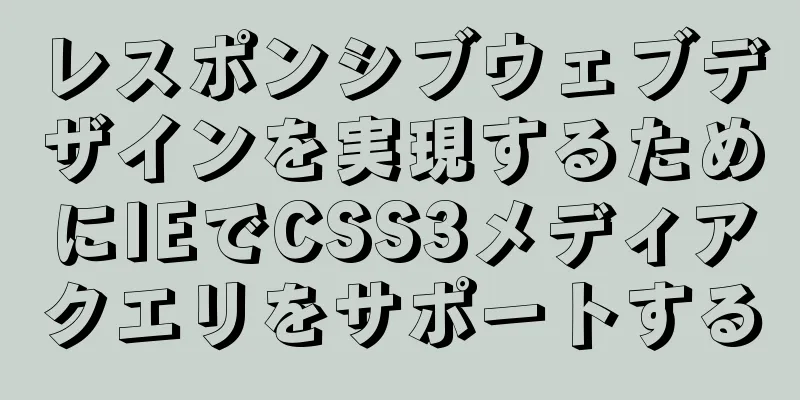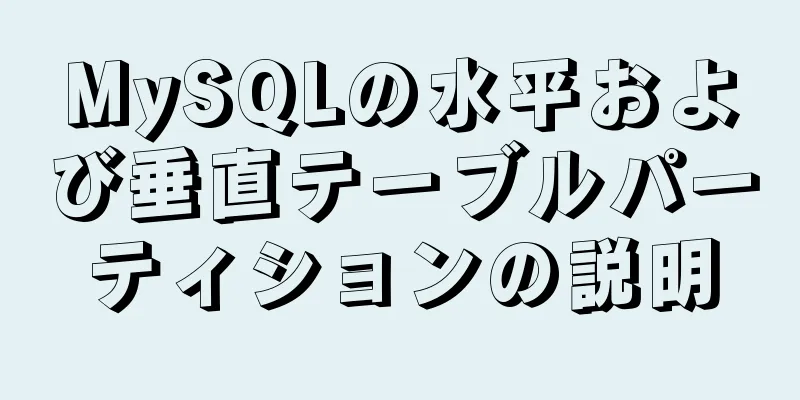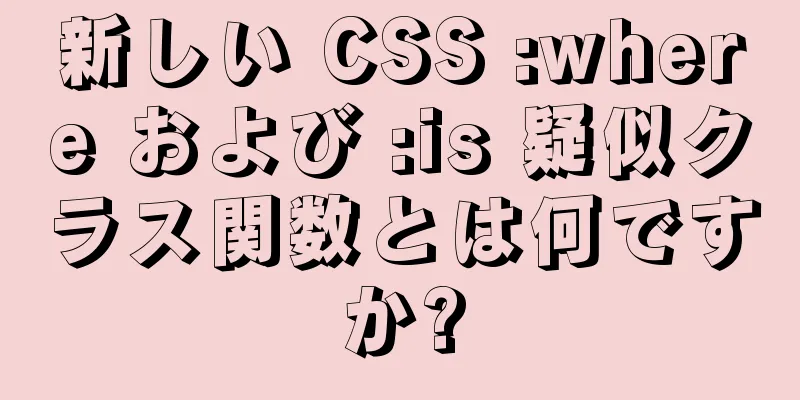Dockerで最もよく使われるイメージコマンドとコンテナコマンドの詳細な説明

|
この記事では、Docker の使用で最もよく使用されるイメージ コマンドとコンテナ コマンドを一覧表示し、コンテナ データ ボリュームの操作方法とコンテナ データのバックアップ方法を説明します。これらのコマンドを習得したら、簡単なアプリケーションのデプロイメントを練習し、Docker イメージの構築、バックアップ、リカバリ、移行、イメージ リポジトリ、ネットワーク、クラスターなどについてさらに詳しく学ぶことができます。 ミラー関連コマンド 公式ドキュメント: https://docs.docker.com/reference/ ミラーを見る [root@localhost ~]# docker イメージ リポジトリ タグ イメージ ID 作成 サイズ hello-world 最新 bf756fb1ae65 7ヶ月前 13.3kB
これらのイメージは、Docker ホストの 検索ミラー ネットワークから必要なイメージを見つける必要がある場合は、次のコマンドで検索できます。 docker イメージ名の検索
画像をプルする イメージをプルするということは、中央リポジトリからローカル コンピューターにイメージをダウンロードすることを意味します。 docker pull イメージ名 Centos イメージをローカル コンピューターにプルする場合、タグ イメージ ラベル情報を宣言しないと、デフォルトで最新バージョンがプルされます。また、https://hub.docker.com/ からイメージを検索して、サポートされているタグ情報を表示することもできます。
タグ情報を表示して、centos7 イメージをダウンロードします。 docker pull centos:7 画像の削除 ID で画像を削除します。 # 単一のイメージを削除する docker rmi イメージ ID # 複数のイメージを削除する docker rmi イメージID イメージID イメージID docker rmi `docker イメージ -q` 注意: コンテナがイメージから作成された場合、そのイメージは削除できません。 解決策: 最初にイメージ内のコンテナを削除し、次にイメージを削除します。 コンテナ関連コマンド コンテナを表示 実行中のコンテナを表示します。 [root@localhost ~]# docker ps コンテナID イメージ コマンド 作成ステータス ポート名
停止されたコンテナを表示します。 docker ps -f ステータス=終了 すべてのコンテナ(実行中と停止中の両方)を表示します。 ドッカーps -a 最後に実行されたコンテナを表示します。 ドッカーps -l コンテナの作成と起動 docker run [オプション] イメージ [コマンド] [引数...]
コンテナを作成して入力する 次のコマンドラインは、イメージ AA を通じてコンテナ BB を作成し、コンテナを実行してコンテナの docker run -it --name コンテナ名 イメージ名: tag /bin/bash 注: Docker コンテナを実行するにはフォアグラウンド プロセスが必要です。フォアグラウンド プロセスが実行されていない場合、コンテナはアイドル状態であると見なされ、自動的に終了します。 現在のコンテナを終了する 出口 保護された方法でコンテナを作成する docker run -di --name コンテナ名 イメージ名: タグ ログインガードコンテナモード docker exec -it コンテナ名 | コンテナID /bin/bash コンテナの停止と起動 # コンテナを停止します docker stop コンテナ名 | コンテナID # コンテナを起動します docker start コンテナ名 | コンテナID ファイルのコピー コンテナにファイルをコピーする必要がある場合は、cp コマンドを使用できます。 docker cp コピーするファイルまたはディレクトリ コンテナ名: コンテナディレクトリ コンテナからファイルをコピーすることも可能です。 docker cp コンテナ名: コンテナディレクトリにコピーするファイルまたはディレクトリ ディレクトリマウント(コンテナデータボリューム操作) コンテナを作成するときに、ホスト ディレクトリをコンテナ内のディレクトリにマップして、ホストのディレクトリ内のファイルを変更することでコンテナに影響を与えることができます。この操作は双方向にバインドされているため、コンテナ内の操作はホストにも影響を与え、バックアップ機能を実現します。 ただし、コンテナが削除されても、基礎となるレイヤーはコピーによって実装されているため、ホスト マシンの内容は削除されません。複数のコンテナが同じディレクトリをマウントし、そのうちの 1 つのコンテナを削除しても、他のコンテナの内容は影響を受けません。同様に、下位層はコピーによって実装されます。 ただし、コンテナを削除しても、ホストの内容は削除されません。複数のコンテナが同じディレクトリをマウントし、そのうちの 1 つのコンテナを削除しても、他のコンテナの内容は影響を受けません。 コンテナとホスト間のデータボリュームは参照関係にあります。データボリュームは外部からコンテナにマウントされるため、コンテナのライフサイクルとは独立して存在できます。データボリュームのライフサイクルがコンテナのライフサイクルと同じではないからこそ、コンテナが終了したり削除されたりしてもデータボリュームは影響を受けません。データボリュームのライフサイクルは、どのコンテナも使用しなくなるまで継続します。 コンテナを作成するときは、 docker run -di -v /mydata/docker_centos/data:/usr/local/data --name centos7-01 centos:7 # 複数のディレクトリをマウント docker run -di -v /host ディレクトリ:/container ディレクトリ -v /host ディレクトリ 2:/container ディレクトリ 2 イメージ名 ディレクトリのマウント操作で、権限が不十分であるというメッセージが表示される場合があります。これは、CentOS7 のセキュリティ モジュール SELinux が権限を無効にしているためです。docker を実行するときに、 匿名マウント 匿名マウントではコンテナ ディレクトリへの書き込みのみが必要で、コンテナ外の対応するディレクトリは # 匿名マウント docker run -di -v /usr/local/data --name centos7-02 centos:7 # ボリュームデータボリューム情報を表示する docker volume ls
名前付きマウント 名前付きマウントはデータボリュームに名前を付けるもので、コンテナ外の対応するディレクトリが # 匿名マウント docker run -di -v docker_centos_data:/usr/local/data --name centos7-03 centos:7 # ボリュームデータボリューム情報を表示する docker volume ls
マウントするディレクトリを指定 最初に説明した方法は、指定されたディレクトリをマウントすることです。このマウント方法では docker run -di -v /mydata/docker_centos/data:/usr/local/data --name centos7-01 centos:7 # 複数のディレクトリをマウント docker run -di -v /host ディレクトリ:/container ディレクトリ -v /host ディレクトリ 2:/container ディレクトリ 2 イメージ名 ディレクトリのマウント関係を表示する
[root@localhost ~]# dockerボリューム検査docker_centos_data
[
{
「作成日時」: 「2020-08-13T20:19:51+08:00」、
"ドライバー": "ローカル",
「ラベル」: null、
「マウントポイント」: 「/var/lib/docker/volumes/docker_centos_data/_data」、
「名前」: 「docker_centos_data」、
「オプション」: null、
「スコープ」: 「ローカル」
}
]
読み取り専用/読み取り書き込み # 読み取り専用。コンテナのデータ管理は、ホスト コンテンツを変更することによってのみ実現できます。 docker run -it -v /host directory:/container directory:ro イメージ名# 読み取り/書き込み、デフォルト。ホストとコンテナは双方向にデータを操作できます。 docker run -it -v /ホストディレクトリ:/コンテナディレクトリ:rw イメージ名 ボリューム-from (継承) # コンテナ centos7-01 はマウントするディレクトリを指定します docker run -di -v /mydata/docker_centos/data:/usr/local/data --name centos7-01 centos:7 # コンテナ centos7-04 と centos7-05 は、centos7-01 コンテナのマウント ディレクトリを継承するのと同じです。docker run -di --volumes-from centos7-01 --name centos7-04 centos:7 docker run -di --volumes-from centos7-01 --name centos7-05 centos:7 コンテナのIPアドレスを表示する 次のコマンドでコンテナのメタ情報を表示できます。 docker コンテナ名を検査 | コンテナ ID 次のコマンドを直接実行して、IP アドレスを直接出力することもできます。
docker examine --format='{{.NetworkSettings.IPAddress}}' コンテナ名 | コンテナ IDコンテナの削除 # 指定されたコンテナを削除します docker rm コンテナ名 | コンテナID # 複数のコンテナを削除する docker rm コンテナ名 | コンテナ ID コンテナ名 | コンテナ ID Docker run コマンドの詳しい使い方は以前ご紹介しました。興味のある方は参考にしてください! 以上で、最もよく使われる Docker イメージ コマンドとコンテナ コマンドについての説明は終了です。より関連性の高い Docker イメージ コマンドとコンテナ コマンドについては、123WORDPRESS.COM の過去の記事を検索するか、以下の関連記事を引き続き参照してください。今後とも 123WORDPRESS.COM をよろしくお願いいたします。 以下もご興味があるかもしれません:
|
<<: MySQL データベースにおける高同時実行性の問題を解決する方法
>>: Vueはechartを使用してラベルと色をカスタマイズします
推薦する
VirtualBox+Ubuntu16でKubernetesクラスタを構築する実装
目次Kubernetesについて基本的な環境の準備VirtualBoxをインストールするUbuntu...
Linux 基本チュートリアル: 特別な権限 SUID、SGID、SBIT
序文Linux のファイルまたはディレクトリの権限については、共通の rwx 権限を知っておく必要が...
MySQL 8.0.15 winx64 のインストールと設定方法のグラフィックチュートリアル (Windows の場合)
この記事では、MySQL 8.0.15 winx64のインストールと設定方法を参考までに紹介します。...
DockerでMongoDBコンテナをデプロイする方法
目次Dockerとは展開する1. イメージをプルする2. 画像を表示する3. コンテナを実行する4....
Vue 計算プロパティ実装トランスクリプト
この記事では、Vueの計算プロパティ実装レポートカードを参考に共有します。具体的な内容は次のとおりで...
CSS シャドウアニメーションの最適化のヒント
このテクニックは、この記事から来ています - シルキーでスムーズなパフォーマンスでボックスシャドウを...
MySQL 5.7.27 のインストールと設定方法のグラフィックチュートリアル
MySQL 5.7.27のインストールチュートリアルは以下のように記録され、皆さんと共有されています...
Vueフィルターの使い方
目次概要フィルターの定義フィルターの使用カスタムグローバルフィルターローカルフィルター予防例1(ロー...
MySQLデータベースとOracleデータベース間のバックアップをインポートする
OracleデータベースからエクスポートされたデータをMySqlデータベースにインポートします。 1...
Reactを使用する際の7つの落とし穴のまとめ
目次1. コンポーネントの肥大化2. 状態を直接変更する3. プロパティは数値を渡す必要があるが文字...
VUEトークンの無効化プロセスの詳細な説明
目次ターゲット思考分析コード着陸要約するターゲットトークンの有効期限切れシナリオの処理トークンは、ユ...
マインスイーパゲームを実装するための jQuery プラグイン (2)
この記事では、jQueryプラグインを使用してマインスイーパゲームを実装する2番目の記事を参考までに...
クラウドサーバーはBaotaを使用してPython環境を構築し、Djangoプログラムを実行します。
目次PagodaをインストールするPythonランタイム環境を構成するPythonをインストールする...
Dockerコンテナ間の通信を実装する方法
シナリオ: laradock 開発環境 (php7.3+mysql5.7) がローカルに構築されてい...
MySQL 結合バッファの原理
目次1. MySQL 結合バッファ2. JoinBufferCacheストレージスペースの割り当て3...